jmeter生成html性能结果报告
????????? 从3.0版本开始,jmeter引入了Dashboard Report模块,用于生成HTML类型的可视化图形报告。
? ? ? ? 1.生成html报告
1.1操作步骤:
- 进入JMeter的bin目录下;
- 打开命令行窗口,输入以下命令:
- 对于Windows系统:jmeter.bat -g [csv结果文件] -o
- 对于Linux系统:jmeter.sh -g [csv结果文件] -o [输出文件夹路径] 其中,[csv结果文件]是JMeter测试结果保存为CSV格式的文件路径,[输出文件夹路径]是生成的HTML报告存放的路径。
- 执行命令后,JMeter将会自动生成HTML报告,并将其保存在指定的输出文件夹路径中。
示例命令:
jmeter.bat -g "D:\Html\result\压力测试.jtl" -o "D:\Html\report压力测试";
??2.报告详细
测试报告分为两部分,Dashboard和Charts,下面分开解析。
1、Dashboard(概览仪表盘)
①、Test and Report informations

②、APDEX (应用性能指标)
关于APDEX的相关信息,请参考这里:应用性能指标;英文原文,参考这里:Apdex-Wikipedia
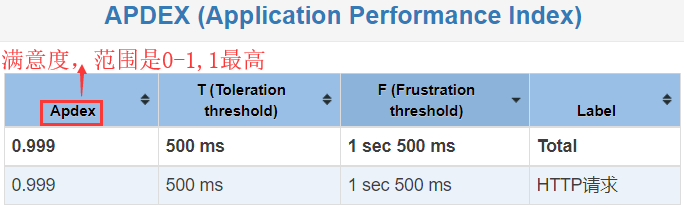
③、Requests Summary
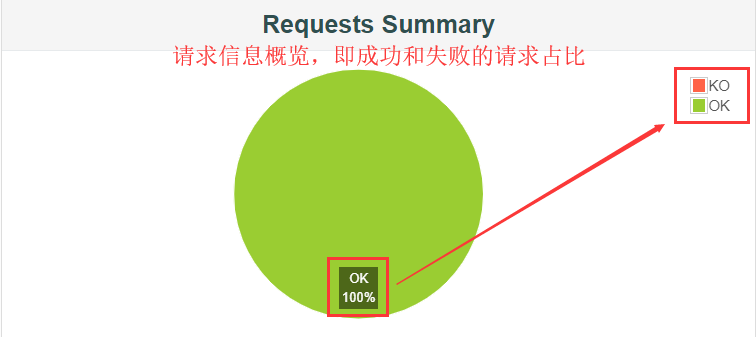
2、Charts(详细信息图表)
PS:由于详细信息图表有点多,这里我挑几个性能测试过程中比较关键的图表解析!
Over Time
①、Response Times Over Time(脚本运行期间的响应时间变化趋势图)
说明:可以根据响应时间和变化和TPS以及模拟的并发数变化,判断性能拐点的范围。
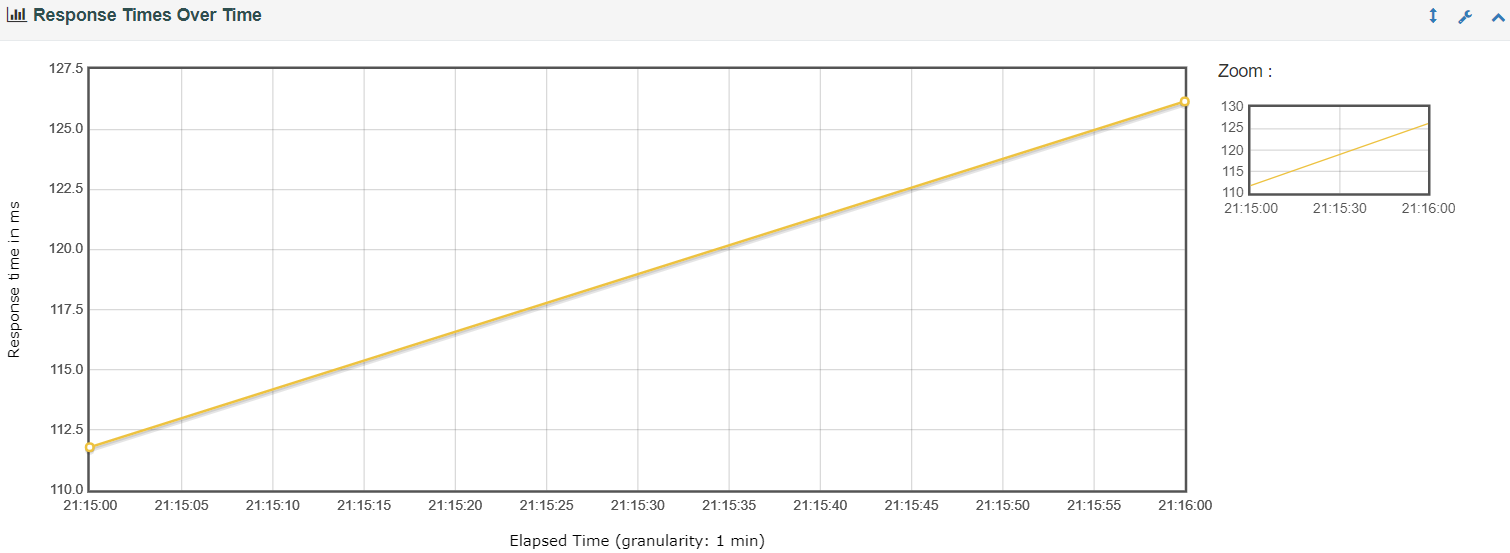
②、?Response Time Percentiles Over Time (successful responses)
说明:脚本运行期间成功的请求响应时间百分比分布图,可以理解为聚合报告里面不同%的数据,图形化展示的结果。
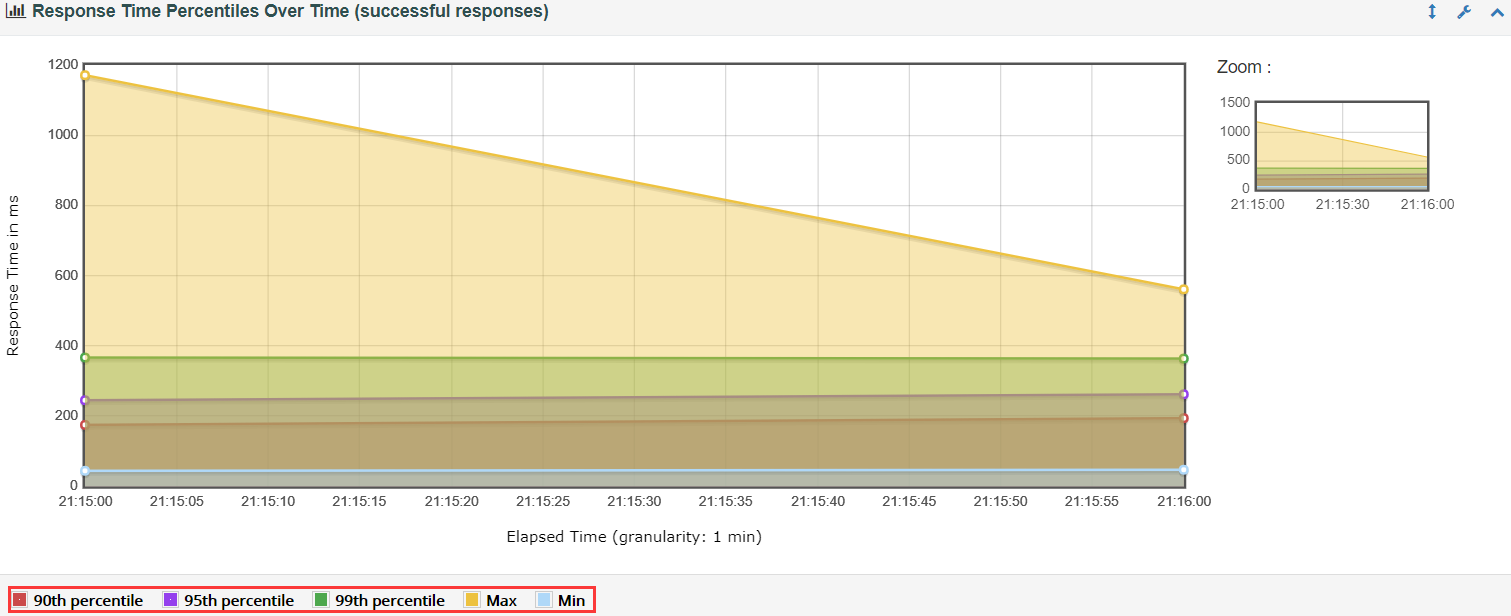
③、Bytes Throughput Over Time(脚本运行期间的吞吐量变化趋势图)
说明:在容量规划、可用性测试和大文件上传下载场景中,吞吐量是很重要的一个监控和分析指标。
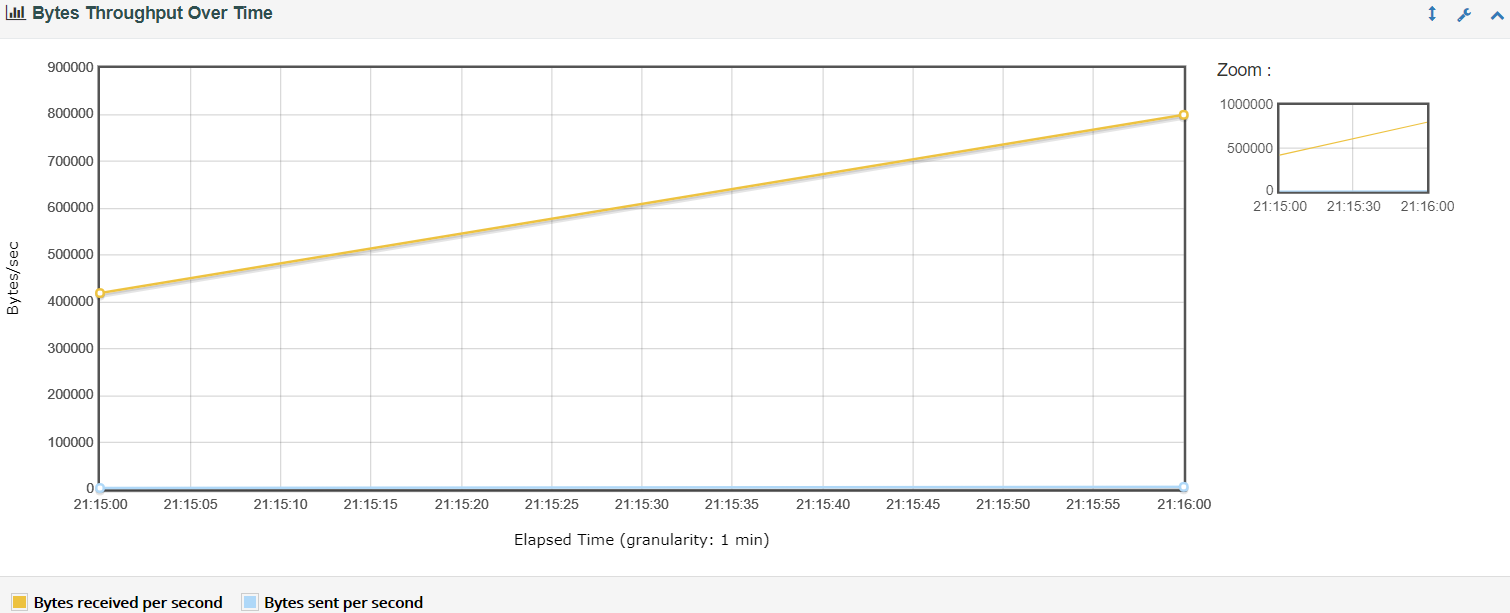
④、?Latencies Over Time(脚本运行期间的响应延时变化趋势图)
说明:在高并发场景或者强业务强数据一致性场景,延时是个很严重的影响因素。
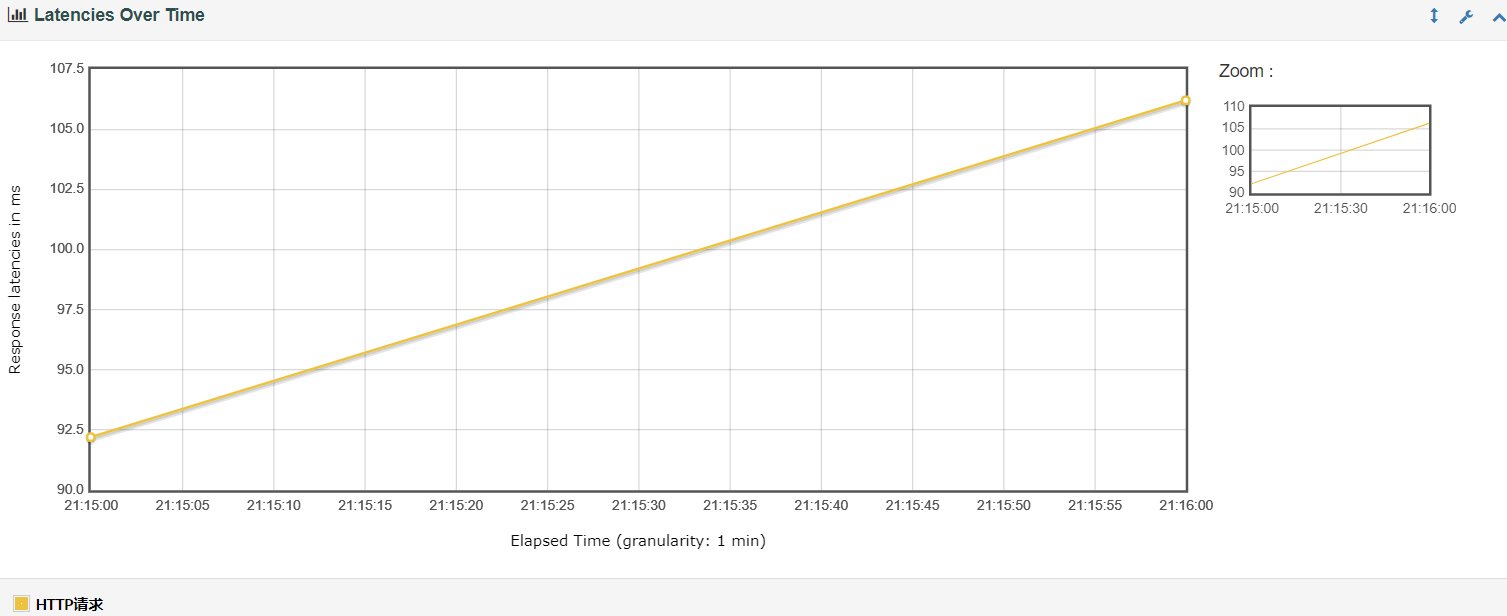
Throughput
①、Transactions Per Second(每秒事务数)
说明:每秒事务数,即TPS,是性能测试中很重要的一个指标,它是用来衡量系统处理能力的一个重要指标。
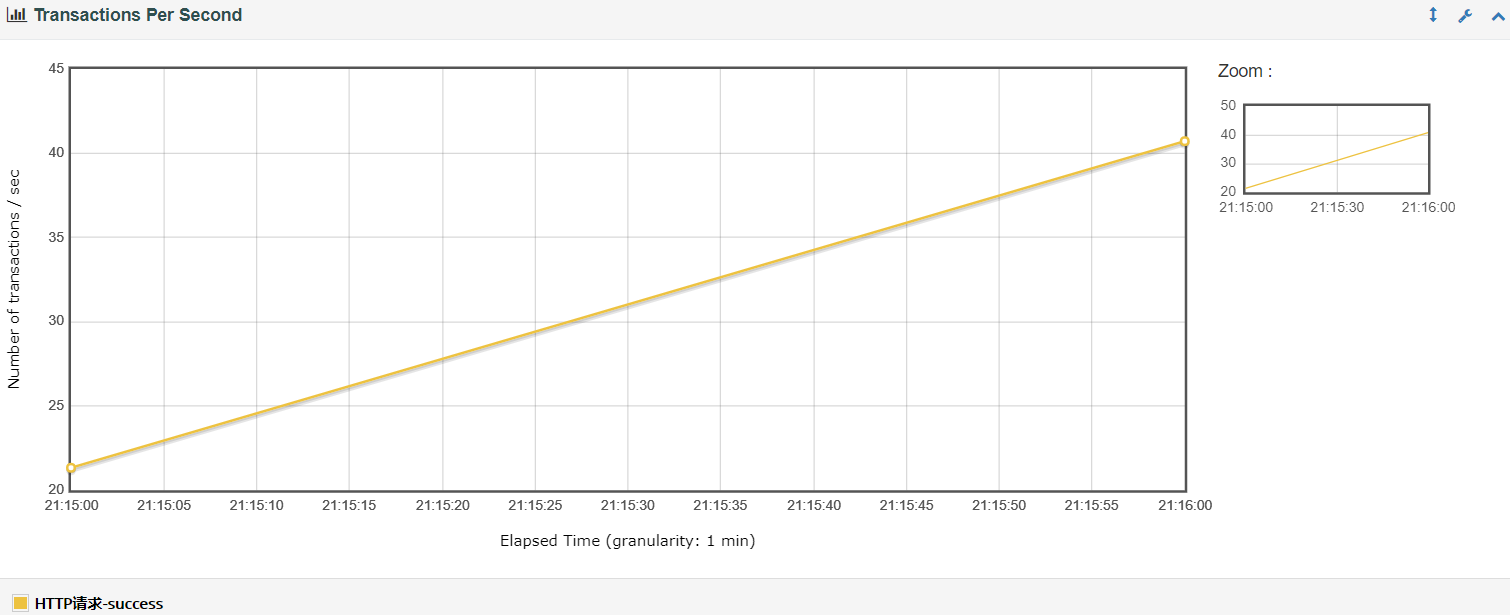
Response Times
①、?Response Time Percentiles(响应时间百分比分布曲线图)
说明:即响应时间在某个范围内的请求在所有请求数中所占的比率,相比于平均响应时间,这个值更适合用来衡量系统的稳定性。
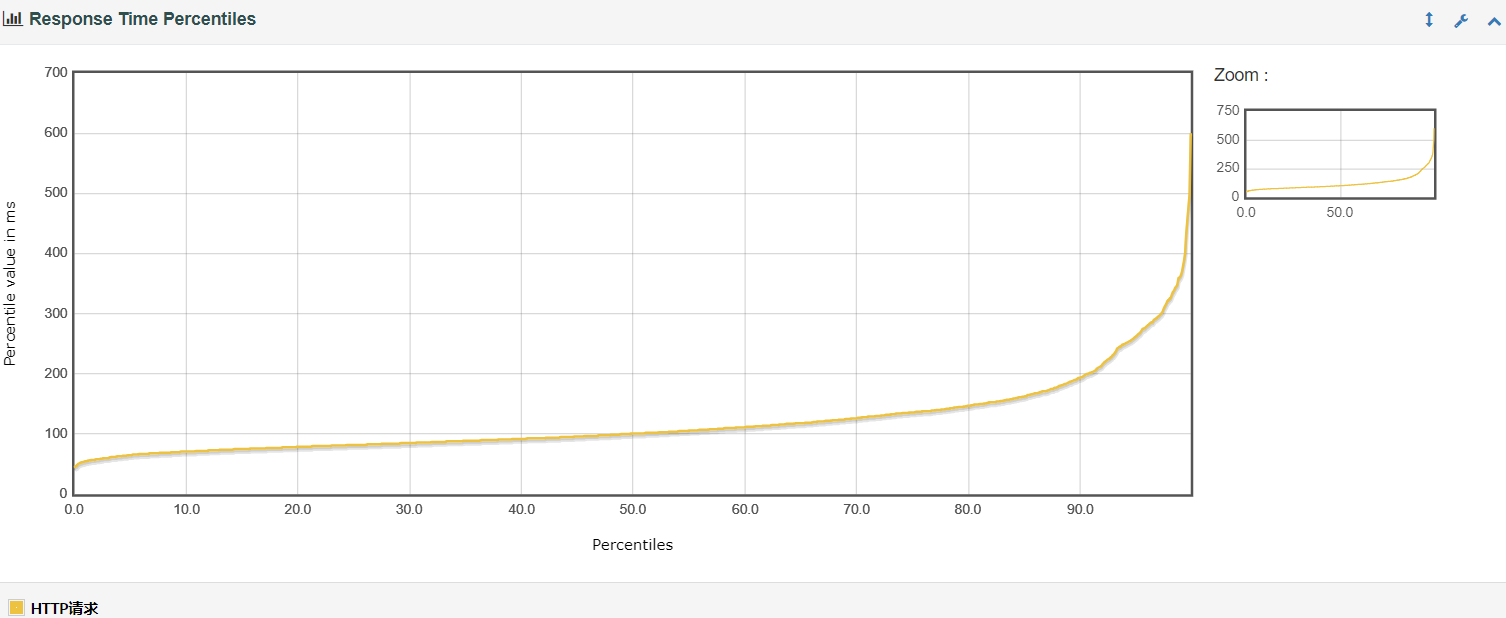
②、Time Vs Threads(平均响应时间和线程数的对应变化曲线)
说明:可以通过这个对应的变化曲线来作为确定性能拐点的一个参考值。
本文来自互联网用户投稿,该文观点仅代表作者本人,不代表本站立场。本站仅提供信息存储空间服务,不拥有所有权,不承担相关法律责任。 如若内容造成侵权/违法违规/事实不符,请联系我的编程经验分享网邮箱:chenni525@qq.com进行投诉反馈,一经查实,立即删除!
- Python教程
- 深入理解 MySQL 中的 HAVING 关键字和聚合函数
- Qt之QChar编码(1)
- MyBatis入门基础篇
- 用Python脚本实现FFmpeg批量转换
- windows下使用doxygen生成C语言帮助文档
- linux系统nginx工具的访问控制
- iCloud备份怎么恢复到新手机?操作原来这么简单!
- 【深度学习:医学图像标注】如何注释 DICOM 和 NIfTI 文件
- Kali Linux实现UEFI和传统BIOS(Legacy)引导启动
- Vue3-v-model原理
- C#执行数据加密的DES.Create 方法
- RocketMQ系统性学习-RocketMQ原理分析之消费者的接收消息流程
- 初探UAF漏洞(2)
- Unity 如何打造”大厅+子游戏”架构